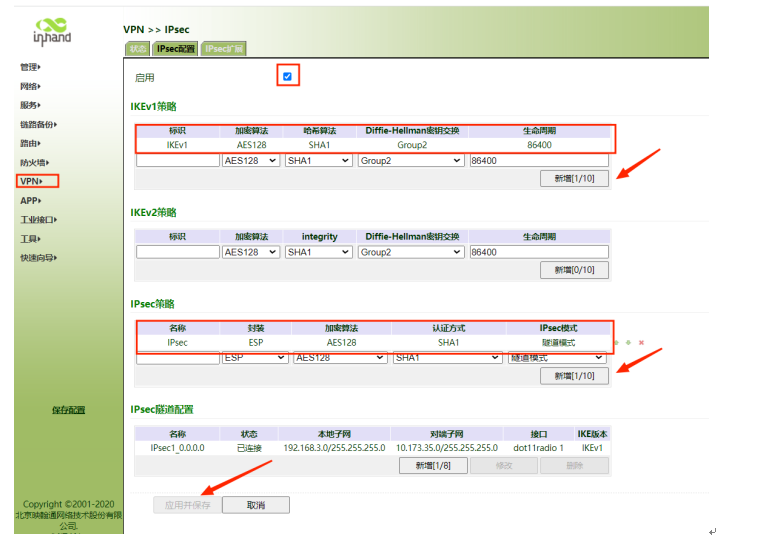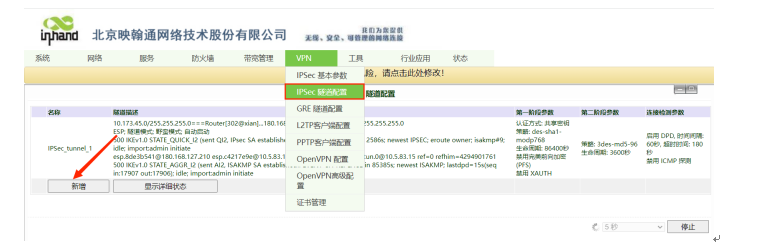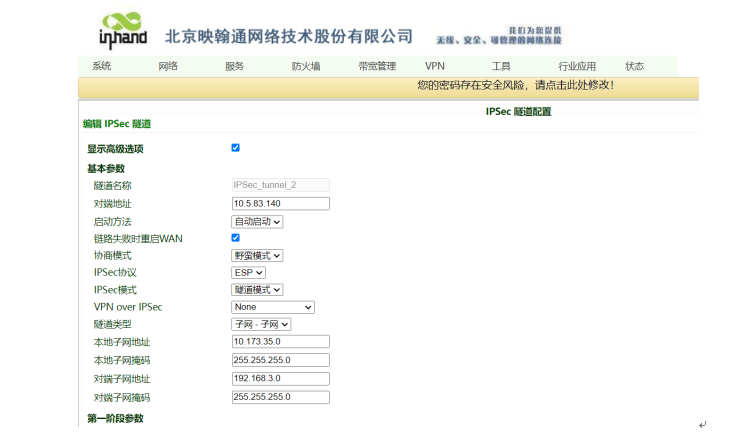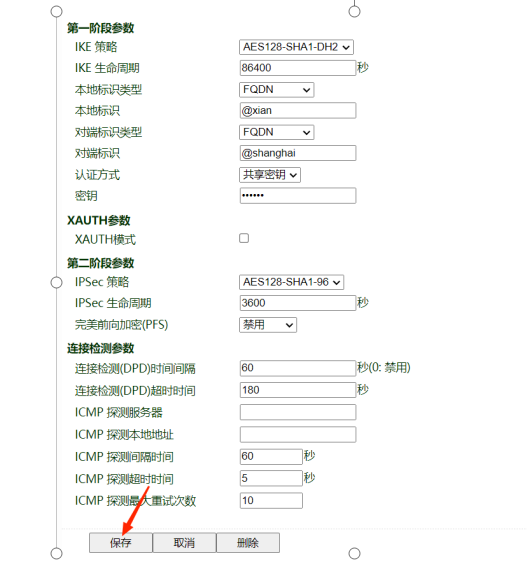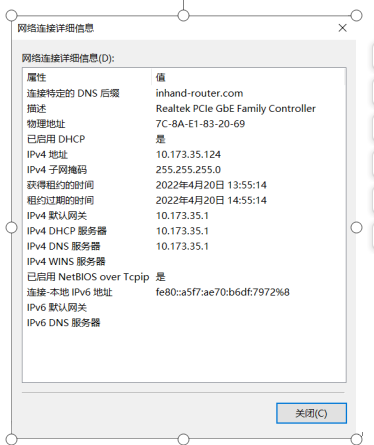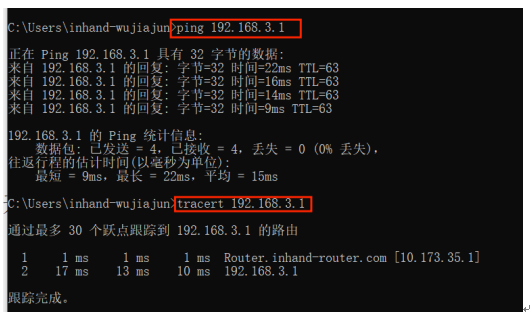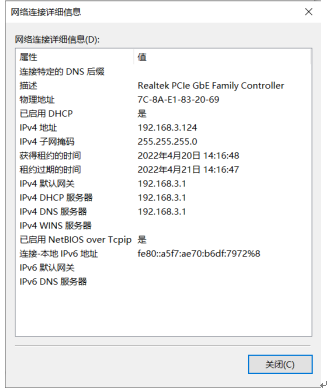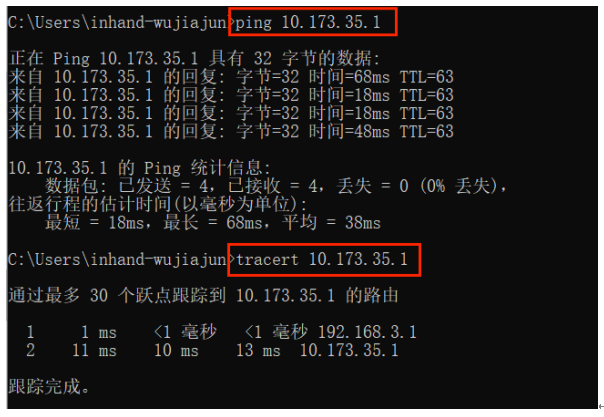IR915和IR615建立IPsec VPN 并实现子网互通
说明:IR915作为server,IR615作为client。
IR615的LAN口IP为:10.173.35.1
IR915连接WiFi,获取到的IP为:10.5.83.140,LAN口IP为:192.168.2.1
下面进行IPsec的配置
IR915端:
1、首先启用IPsec,配置IKEv1策略和IPsec策略如下:策略配置完成后,点击新增-应用并保存
2、配置IPsec隧道,配置如下图,配置完成后点击应用并保存
IR615端:
VPN-IPsec隧道配置,点击新增即可对隧道进行配置
隧道配置如下,对端地址为IR915的固定IP,协商模式选择野蛮模式,主模式可能会导致第一阶段协商失败,本地子网与对端子网配置与IR915对应
下面为第一阶段和第二阶段的配置,与IR915的策略对应即可,配置完成后点击保存。
至此,配置已全部完成,查看IPsec连接状态,如下图,出现两阶段的estabilished即表明隧道建立成功。
测试:使用网线连接电脑与IR615 LAN口,网卡设置自动获取,在以太网信息里查看获取到的IP如下
打开cmd命令行界面,使用ping和tracert检测隧道下的子网通信是否正常,检测结果如下图所示
再将电脑与IR915 LAN相连,查看网卡配置如下
再进cmd测试,使用ping和tracert,结果如下,证明子网通信正常!